Programy pro kontrolu připojení Wi-Fi. Diagnostika Wi-Fi sítí a detekce volných kanálů
Diagnostika Wi-Fi sítě a objevování bezplatné kanály
V tomto článku budeme hovořit o tom, jak najít bezplatný kanál. Wi-Fi sítě pro přesnější (spolehlivější) nastavení přístupového bodu nebo jiného bezdrátového zařízení. Diagnostika Wi-Fi sítě provádějí specializované utility. Mezi nimi jsou jak placené, tak bezplatné verze, nejoblíbenější jsou uvedeny níže:
Zastavme se u užitečnosti inSSIDer protože jde o mocný nástroj pro diagnostiku bezdrátových sítí. Tento program vám pomůže změřit sílu signálu a vyhodnotit výkon vašeho Wi-Fi zařízení na různých místech. Budete moci vizuálně vidět a zkontrolovat, jak stěny, schody, dveře a obecně uspořádání a materiály vašich prostor ovlivňují oblast pokrytí obsluhované bezdrátové sítě. Verze Home je přitom zcela zdarma.
V dnešní době se v každém moderním městě každý dům či kancelář doslova hemží hojností Wi-Fi sítě... Navíc, když několik bezdrátových sítí překrývá kanál, na kterém pracují (tj AP v budově distribuují Wi-Fi síť přes jeden kanál) nastává situace zpomalení provozu všech Wi-Fi sítí na tomto kanálu. Skener inSSIDer pomoci zjistit nejlepší kanál pro vaši wifi.
Vlastnosti tohoto softwaru:
- inSSIDer používá váš aktuální software bezdrátová karta a Wi-Fi připojení
- pracovat s Microsoft Windows Vista 7 a 8.1 (32 a 64 bitů)
- sleduje sílu přijímaných signálů v dBm v průběhu času
- řazení podle MAC adresy, SSID, čísla kanálu, RSSI a dostupného času
Instalace utility je přímočará. Za zmínku stojí - pokud používáte několik bezdrátových adaptérů, pak v nabídce Internetové připojení vyberte ten, který chcete bezdrátový adaptér- s jeho pomocí bude provedeno skenování. Dále program automaticky vyhledá bezdrátové sítě a zobrazí informace o vzduchu. Níže je snímek obrazovky pracovního okna inSSIDer:

Pracovní okno programu inSSIDer
Podívejme se na prezentované informace podrobněji:
SSID- název bezdrátové sítě.
Kanál- číslo kanálu, na kterém bezdrátová síť funguje. Doporučuje se použít bezdrátový kanál, na kterém je nejmenší množství jiné sítě.
Rssi- úroveň výkonu přijímaného signálu. Čím vyšší je číslo RSSI nebo čím méně záporné, tím silnější je signál. Snažte se nesdílet číslo kanálu s přístupovými body, které jsou co do síly signálu blízko vaší sítě.
Bezpečnostní- druh zabezpečení. V některých verzích nástroje je typ zabezpečení WPA2-TKIP označený jako RSNA, a WPA2-AES jak CCMP.
MaxHodnotit – maximální rychlost provoz zařízení na fyzické úrovni (maximální teoretická rychlost), kterou zajišťuje přístupový bod.
Prodejce- výrobce přístupového bodu.
V Rusku je povoleno používat 13 bezdrátových kanálů, z nichž tři se nepřekrývají (jedná se o kanály 1, 6 a 11).
Pokud je bezdrátový adaptér nainstalovaný v počítači / notebooku / tabletu / smartphonu určen pro použití ve Spojených státech, lze na něm používat pouze kanály 1 až 11. Pokud tedy nastavíte číslo kanálu na 12 nebo 13 (a také pokud jeden z nich byl vybrán algoritmem automatického výběru kanálu), bezdrátový klient neuvidí přístupový bod. V tomto případě musíte ručně nastavit číslo kanálu z rozsahu od 1 do 11.
Seznámili jsme se tedy s jednou z utilit používaných k diagnostice Wi-Fi – inSSIDER. V příštím článku budeme hovořit podrobněji o příčinách nestabilních bezdrátových sítí - zůstaňte naladěni na aktualizace blogu.
K datu bezdrátové sítě se staly nejuznávanějším způsobem připojení k vysokorychlostnímu internetu. Přístupové body lze nalézt téměř všude, od bytových domů po veřejná místa, jako jsou autobusové zastávky, bufety a tak dále. Navíc poměrně často můžete narazit na WI-FI síť, která není uzamčena heslem, což umožňuje volně a zcela zdarma přijímat síťový provoz do vašeho zařízení. Jak ale určíte, který přístupový bod vám poskytne nejlepší rychlost a kvalitu připojení?
WIFI analyzátory - co to je?
Standardní rozhraní pro prakticky jakýkoli mobilní nebo pevnou linku operační systém neposkytuje úplné informace o dostupných sítích, proto jsou dnes analyzátory velmi žádané. Analyzátor je speciální software, jehož hlavním úkolem je poskytovat komplexní informace o přístupových bodech.
 WIFI analyzátor sítě se vám mohou hodit kdykoli, například při pěších výletech, stěhování do nového bydliště a dokonce i na nádraží, protože dnes a tam můžete potkat pár otevřené sítě... Díky malému softwaru zjistíte všechny informace, které vás o konkrétní síti zajímají, včetně počtu připojených klientů, úrovně komunikace, síly signálu a podobně. Některé analyzátory navíc mohou mírně zlepšit kvalitu internetu a zlepšit úroveň příjmu.
WIFI analyzátor sítě se vám mohou hodit kdykoli, například při pěších výletech, stěhování do nového bydliště a dokonce i na nádraží, protože dnes a tam můžete potkat pár otevřené sítě... Díky malému softwaru zjistíte všechny informace, které vás o konkrétní síti zajímají, včetně počtu připojených klientů, úrovně komunikace, síly signálu a podobně. Některé analyzátory navíc mohou mírně zlepšit kvalitu internetu a zlepšit úroveň příjmu.
WiFi analyzátor pro Windows
WiFi analyzátor Je absolutně bezplatný program, k dispozici ke stažení v obchodě Microsoft na libovolném zařízení s operačním systémem systém Windows 8/8,1/10. Ve standardním rozhraní vidíte pouze úroveň signálu, která se zobrazuje ve formě pruhů a někdy i nesprávně. Jakýkoli moderní notebook a dokonce stacionární počítač je vybavena WiFi adaptérem, takže vám aplikace může hrát do ruky. Chcete-li jej stáhnout, musíte provést následující:
- Přejděte do nabídky Start a vyhledejte „Store“ (Windows 10);
- Pomocí vyhledávání můžete snadno najít aplikaci WiFi Analyzer;
- Stiskněte tlačítko "Získat" a počkejte na dokončení stahování a instalace;
- Aplikaci používejte tak, že ji najdete v nabídce Start.
WiFi analyzátor pro iOS
AppStore je obchod různých aplikací a her pro zařízení na bázi operačního systému iOS, který toho obsahuje opravdu hodně dobrá rozhodnutí... Obecně se provoz analyzátoru na mobilních zařízeních jen málo liší od výše popsané možnosti. Pro jablečné smartphony existuje podobná aplikace pro Windows a dokonce se jmenuje stejně. Charakteristickým rysem tohoto softwaru je skutečnost, že zobrazuje absolutně všechny dostupné sítě a jejich sílu signálu ve vztahu k vašemu zařízení, takže si vždy můžete vybrat tu nejlepší možnost. Obecně platí, že pokud hledáte WiFi skener pro chytré telefony Apple, pak rozhodně zvolte WiFi Analyzer, protože poskytne vynikající výsledky.
Jsou však situace, kdy aplikace na smartphonu odmítne fungovat, takže můžete využít různé alternativy. Na základě recenzí v Obchod s aplikacemi, uživatelé velmi dobře oceňují aplikaci Network Analyzer Lite, která dokáže nejen zlepšit kvalitu připojení, ale také automaticky detekovat a opravovat případné problémy. V doporučeních komunity majitelů jablečných zařízení se dlouhodobě objevuje další kuriózní program s názvem WiFi Explorer, který je pravidelně aktualizován o nové funkce.
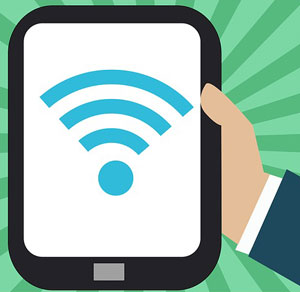 Stažení bezplatná aplikace WiFi Analyzer pro chytré telefony a tablety založené na OS Android, můžete Google Play Trh. Zadáním názvu programu do vyhledávání se vám zobrazí seznam více aplikací se stejným názvem, můžete je všechny otestovat nebo se rozhodnout pro jeden software, výběr je vždy na vás. Důrazně se doporučuje používat software, který má nejpozitivnější zpětnou vazbu od uživatelů. Ke stažení analyzátoru potřebujete Účet Google, zadáním které na vašem zařízení budete moci provozovat jakoukoli službu, včetně Play Market.
Stažení bezplatná aplikace WiFi Analyzer pro chytré telefony a tablety založené na OS Android, můžete Google Play Trh. Zadáním názvu programu do vyhledávání se vám zobrazí seznam více aplikací se stejným názvem, můžete je všechny otestovat nebo se rozhodnout pro jeden software, výběr je vždy na vás. Důrazně se doporučuje používat software, který má nejpozitivnější zpětnou vazbu od uživatelů. Ke stažení analyzátoru potřebujete Účet Google, zadáním které na vašem zařízení budete moci provozovat jakoukoli službu, včetně Play Market.
Pro platformu Android existuje několik dalších spolehlivých aplikací, které se těší dobré pověsti v obchodě Google, mezi nimi:
- Advanced Spectrum Analyzer PRO;
- Analyzer-Home Wifi Alert;
- spektrální analyzátor;
- SpecScope Spectrum Analyzer.
Funkčnost všech výše uvedených softwarů je dosti podobná, takže máte možnost si stáhnout a otestovat každý program zvlášť a poté si vybrat ten nejvhodnější pro sebe.
WiFi analyzátory
Kromě klasického WiFi Analyzeru je toho stále hodně dobré aplikace jak na počítači, tak na mobilní zařízení... Například pro Android by měl být zvýrazněn analyzátor s otevřeným zdrojovým kódem, který je k dispozici ke stažení na Play Market a jmenuje se WiFiAnalyzer (open-source) od společnosti VREM Software Development. Jde o spolehlivý nástroj kompatibilní se všemi verzemi OS až po Android 6.0 Marshmallow.
Pro zařízení od Jablko Vhodná je aplikace s názvem Network Info II, která dokáže na vaší obrazovce zobrazit veškeré informace o okolních sítích. Díky dobře promyšlenému ovládání je velmi snadné uživatelské rozhraní... Aplikace Fing může být také velmi užitečná při učení úplné informace připojená zařízení k vašemu hotspotu.
Mezi desktopovými aplikacemi vyniká velmi oblíbený software Acrylic WiFi Home. Na rozdíl od jiných programů tento pracuje nejen s Verze Windows kde je podporováno metro. Bohatá funkčnost, skener několika frekvencí a uživatelsky přívětivé rozhraní jsou pro vás k dispozici zcela zdarma.
Příklad práce analyzátoru Wi Fi
Analyzátor funguje velmi, velmi jednoduše. Například aplikaci WiFiAnalyzer pro Windows stačí nainstalovat a spustit, poté obdržíte kompletní informace o síti. První a hlavní karta zobrazuje připojení k aktuální síť a jeho stavu a také kvality signálu v procentech a -dBm. Například 80 % je docela dobrý ukazatel, ale dá se i vylepšit, na což vás program v záložce „Analýza“ určitě upozorní.
Níže si můžete vybrat frekvenci 2,4 nebo 5,0 GHz a také si prohlédnout doporučení, jak zlepšit signál. Analyzátor v automatický režim prohledá přetížení kanálů a vyzve vás k přechodu na ten nejbezplatnější, což zvýší kvalitu vašeho internetového připojení. Na záložce "Sítě" uvidíte všechny přístupové body dostupné pro připojení a úroveň signálu, abyste mohli vybrat nejslibnější možnost. I když jste spokojeni s rychlostí a kvalitou internetu, přesto se doporučuje občas používat analyzátory, zejména pokud hrajete online hry, surfujete na internetu nebo sledujete streamované video.
Pro Windows jsou desítky, ale jako např WiFi SiStr unikátní svého druhu. Jde o naprosto jednoduchá aplikace, což vám jako uživateli umožní znát sílu signálu jakéhokoli Wi-Fi bodu. Samozřejmě pokud je v dosahu čidla.
Zajímavé je, že síla bezdrátového signálu se zobrazuje číselně na obrazovce. Po kliknutí staženíWiFi SiStr a nainstalujte program, na ploše se objeví malý panel. Můžete jej umístit kamkoli na obrazovku: dole, nahoře nebo dokonce doprostřed. Na něm budou viditelné digitální a grafické hodnoty úrovně signálu.
Často se stává, že uživatel nemůže vstoupit na stránky z neznámých důvodů – zvláště pokud jste připojeni přes Wi-Fi. Existuje další situace: klient pro zasílání zpráv pravidelně přerušuje připojení - musíte se neustále znovu připojovat. Chcete-li tento problém vyřešit, stačí se podívat na stavový řádek signálu a ujistit se, že je dostatečný pro stabilní a rychlý internet. Pokud máte program WiFi SiStr, je to docela snadné.
Vlastnosti programu WiFi SiStr:
- Flexibilní v přizpůsobení. Navzdory jednoduchému rozhraní panelu si jej můžete dokonce přizpůsobit. Stačí kliknout na stavový řádek klikněte pravým tlačítkem myši myš - a zobrazí se vám nabídka s nastavením.
- Pohodlné. Úroveň signálu budete moci sledovat přímo na ploše vašeho PC nebo notebooku.
- Nespotřebovává mnoho systémových prostředků, má nejen malou - miniaturní velikost.
- Pro správná práce WiFi SiStr potřebujete .NETFramework verze 1.1 nebo vyšší.
- Při startu se vždy minimalizuje do zásobníku a vůbec nepřekáží při práci s počítačem.
 Jak stahovat videa z disku Yandex do iPhone: snadný způsob
Jak stahovat videa z disku Yandex do iPhone: snadný způsob Licenční smlouva pro podmínky použití softwaru Dr
Licenční smlouva pro podmínky použití softwaru Dr Airyware Tuner - nejlepší tuner ve vašem smartphonu Aplikace pro ladění kytary na pozadí Windows
Airyware Tuner - nejlepší tuner ve vašem smartphonu Aplikace pro ladění kytary na pozadí Windows